Facebookアカウントをハッキングする4つの方法:サイバー攻撃から身を守る方法
Facebookアカウントをハックする4つの方法(今自分を守る) フェイスブックは最も人気のあるソーシャルネットワークの一つで、コミュニケーション、ビジネスコンタクト、コラボレーションなどに便利です。 しかし、ソーシャルネットワー クの人気が高まるにつれて、ユーザーのアカウントにアクセスし、個人デー …
記事を読む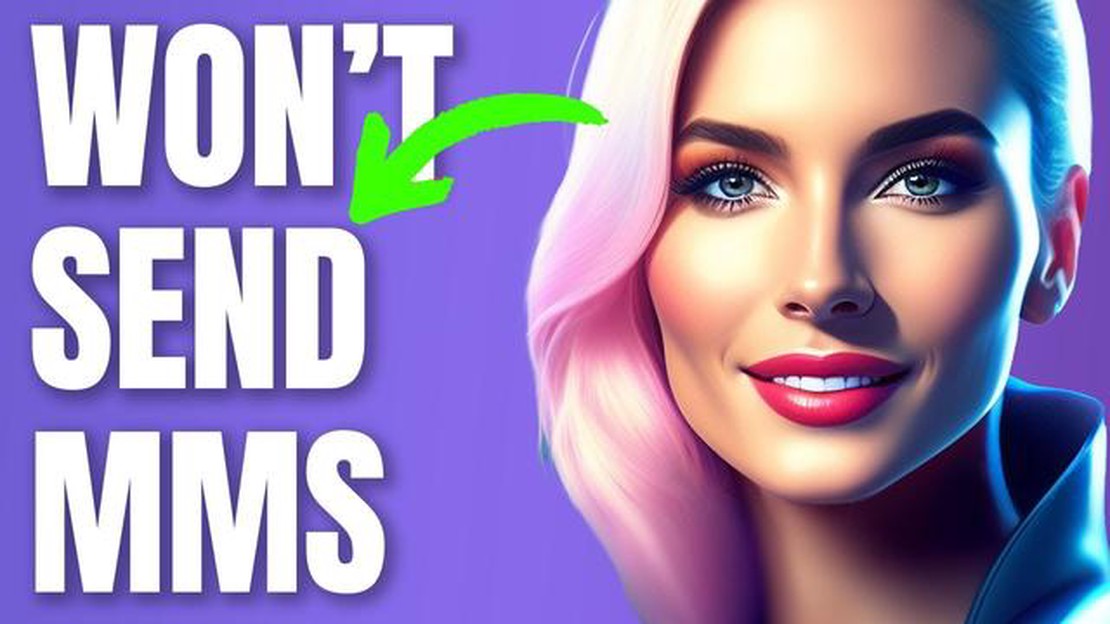
あなたはサムスンギャラクシーS22デバイス上でMMSメッセージを送信する難しさを経験している場合は、あなただけではありません。 多くのユーザーがS22でのMMS送信に関する問題を報告していますが、良いニュースは、問題を解決するために取ることができるいくつかのトラブルシューティングの手順があるということです。
まず、モバイルデータ接続がオンになっていることを確認してください。 MMSメッセージの送信にはデータ接続が必要なため、モバイルデータが無効になっているとMMSを送信できません。 モバイルデータがオンになっているかどうかを確認するには、「設定」>「接続」>「データ使用状況」>「モバイルデータ」と進み、トグルスイッチが「オン」になっていることを確認します。
モバイルデータがオンになっているにもかかわらず、MMSメッセージの送信がうまくいかない場合は、デバイスを再起動してみてください。 簡単な再起動で、問題の原因となっている可能性のある一時的なソフトウェアの不具合が解消されることがあります。 電源ボタンを長押しし、オプションメニューから「再起動」を選択します。
もうひとつのトラブルシューティングは、使用しているメッセージングアプリのキャッシュとデータをクリアすることです。 これにより、MMSメッセージの送信に影響を及ぼしている可能性のある破損したファイルや一時的なデータを取り除くことができます。 メッセージングアプリのキャッシュとデータをクリアするには、「設定」>「アプリ」>「メッセージングアプリ名」>「ストレージ」>「キャッシュをクリア/データをクリア」と進みます。
これらの手順がいずれもうまくいかない場合は、携帯電話会社に連絡してサポートを受ける必要があるかもしれません。 携帯電話会社では、お使いの携帯電話会社またはデバイスのモデルに固有の追加のトラブルシューティング手順を提供できる場合があります。 必要であれば、より高度な解決策を提供してもらえるよう、前のトラブルシューティング手順をすでに試したことを忘れずに伝えてください。
Samsung Galaxy S22 を使用しているとき、いくつかの一般的な MMS 送信の問題に遭遇することがあります。 これらの問題は、写真、ビデオ、その他のマルチメディアメッセージを連絡先に送信することを妨げる可能性があります。 幸いなことに、これらの問題のほとんどは、いくつかの簡単なトラブルシューティングの手順で解決することができます。 以下は、MMS送信に関する一般的な問題とその解決策です:
こちらもお読みください: Googleユーザーが知っておくべき10の重要リンク:実践ガイド
これらのトラブルシューティング手順を試しても、Samsung Galaxy S22でMMSメッセージの送信に問題が発生する場合は、キャリアまたはSamsungのサポートに連絡して、さらなる支援を求める必要があるかもしれません。
Samsung Galaxy S22 MMS送信の問題の潜在的な原因を理解することで、トラブルシューティングと解決をより効果的に行うことができます。 具体的な原因を特定することで、問題を解決するために必要な手順を踏み、お使いのデバイスでスムーズなMMS送信を実現できます。
Samsung Galaxy S22 の MMS (Multimedia Messaging Service) 送信で問題が発生した場合、問題を解決するために試せるトラブルシューティングステップがいくつかあります。
これらのトラブルシューティング手順に従って、Samsung Galaxy S22のMMS送信の問題を解決し、シームレスなマルチメディアメッセージングをお楽しみください。
こちらもお読みください: ステップバイステップガイド: AICPカスタムROMでSamsung Galaxy S4 LTEにAndroid 6.0.1 Marshmallowをインストールする
Samsung Galaxy S22がMMSメッセージを送信できない場合、いくつかの理由が考えられます。 まず、安定したインターネット接続があるかどうかを確認してください。 MMSメッセージの送信にはデータ接続が必要です。 さらに、お住まいの地域で十分なネットワークカバレッジがあることを確認してください。 それでも問題が解決しない場合は、デバイスを再起動し、利用可能なソフトウェア・アップデートがあるかどうかを確認してください。
MMSメッセージには、SMSメッセージとは異なり、画像、ビデオ、音声などのマルチメディアコンテンツが含まれています。 このコンテンツを送信するには、データ接続が必要です。 データ接続はインターネットを使用してデータを送受信するため、MMSメッセージのファイルサイズを大きくすることができます。 インターネット接続がないと、MMSメッセージは送受信できません。
はい、Samsung Galaxy S22で別のメッセージングアプリを使用すると、MMS送信の問題が解決することがあります。 一部のメッセージングアプリには、MMSメッセージングをよりよくサポートする異なる機能や設定があります。 Google Play ストアから別のメッセージングアプリをインストールしてみて、問題が解決するかどうかを確認してください。 端末の設定で、新しいアプリをデフォルトのメッセージングアプリとして設定することを忘れないでください。
Samsung Galaxy S22でMMSを送信できない理由は様々です。 インターネット接続が悪い、APN設定が正しくない、またはメッセージングアプリ自体に問題がある可能性があります。 この問題を解決するには、インターネット接続を確認し、キャリアでAPN設定を確認し、メッセージングアプリのキャッシュをクリアしてみてください。
Samsung Galaxy S22でMMSメッセージが送信できない場合、いくつかのトラブルシューティング手順を試すことができます。 まず、インターネット接続が安定していることを確認します。 次に、モバイルデータが有効になっているか、APN設定が正しく構成されているかを確認します。 さらに、メッセージングアプリのキャッシュとデータを消去し、携帯電話を再起動してみてください。 それでも問題が解決しない場合は、ご契約の通信事業者にお問い合わせください。
Facebookアカウントをハックする4つの方法(今自分を守る) フェイスブックは最も人気のあるソーシャルネットワークの一つで、コミュニケーション、ビジネスコンタクト、コラボレーションなどに便利です。 しかし、ソーシャルネットワー クの人気が高まるにつれて、ユーザーのアカウントにアクセスし、個人デー …
記事を読むギャラクシーS10「警告カメラに失敗しました」エラーを修正する方法|警告カメラに失敗したバグをトラブルシューティングする簡単な手順 あなたがサムスンギャラクシーS10を所有し、「警告カメラが故障しました」エラーに遭遇した場合、あなただけではありません。 多くのユーザーがこの問題を報告しており、カメラ …
記事を読むギャラクシーZフリップ4のタッチ感度を上げる方法 ギャラクシーZフリップ4をお使いの場合、デバイスのタッチ感度が思うように高くないことにお気づきかもしれません。 このため、メニューのナビゲートやキーボード入力など、携帯電話で一般的な作業を行うのが難しくなる場合があります。 しかし、Galaxy Z …
記事を読むBluestacksのデバイスが互換性のないエラーを修正する方法|2023年NEW Bluestacksは、ユーザーがPCやMac上でAndroidアプリケーションやゲームを実行できる人気のAndroidエミュレータです。 しかし、一部のユーザーはBluestacksをデバイスにインストールして使用 …
記事を読むレジェンドエイペックスがついにシューティングレンジを追加しました。 本日より、Apex Legendsのプレイヤーは、ゲームに新しいシューティングレンジが追加されたおかげで、トレーニングセッションを多様化し、スキルを徹底的に磨くことができるようになります。 この待望のアップデートにより、プレイヤーは …
記事を読む2023年ベスト5 Fitbit Versaウォッチバンド Fitbit Versaは、今日の市場で最も人気のあるスマートウォッチの1つです。 その洗練されたデザインと高度なフィットネストラッキング機能で、フィットネス愛好家の間で人気となっています。 しかし、Fitbit Versaを最大限に活用す …
記事を読む